휴대폰 또는 PC에서 줌 프로필 사진을 제거하는 방법

Zoom 프로필 사진을 제거하는 방법과 그 과정에서 발생할 수 있는 문제를 해결하는 방법을 알아보세요. 간단한 단계로 프로필 사진을 클리어하세요.
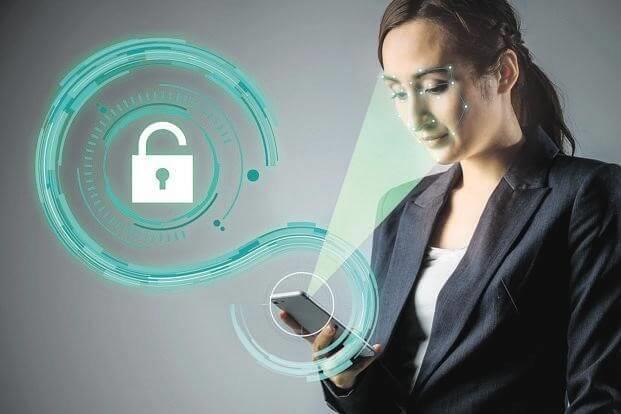
Google Home과 Amazon Echo는 음성으로 제어되는 가상 비서로 당신의 삶을 그 어느 때보다 쉽게 만들어줍니다. 집안일을 하거나 소파에 누워서 좋아하는 노래를 들으며 날씨 정보를 확인할 수 있습니다. 매일 뉴스를 듣는 것 외에도 이러한 장치를 사용하여 할 일 목록과 쇼핑 목록을 만들 수도 있습니다. 요컨대, Google Home 과 Amazon Echo 를 사용하는 동안 사용할 수 있는 수많은 혜택이 있습니다 .

출처: 와이어커터
Amazon Echo와 Google Home이 원활하게 작동하려면 활성 인터넷 연결이 필요합니다. Google Home 사용자는 종종 연결 문제를 보고합니다. 그러나 연결이 방해받거나 Wi-Fi 문제가 발생하는 것보다 성가신 것은 없습니다. 그럼 구글 홈 연결 문제 해결 방법에 대해 알아보겠습니다. 자, 시작합니다!
Google Home의 연결 문제를 해결하는 방법은 무엇입니까?
1. 비행기 모드를 활성화하고 Wi-Fi에서 토글
스마트폰 사용자는 다음 단계에 따라 장치가 셀룰러 데이터를 사용하지 않도록 해야 합니다. 셀룰러 데이터로 전환하는 주요 원인은 약한 네트워크 연결입니다. 장치가 셀룰러 데이터 스마트폰으로 전환되면 Amazon Echo 및 Google Home과 해당 설정 프로세스가 직접 연결 해제됩니다.
이런 일이 발생하지 않도록 하려면 스텝업 프로세스를 시작하기 전에 스마트폰 설정에서 비행기 모드를 활성화했는지 확인해야 합니다. 필요한 변경을 수행한 후에는 Wi-Fi를 켜야 합니다. Wi-Fi가 활성화되면 비행기 모드가 자동으로 비활성화됩니다.
이제 네트워크에 다시 연결하고 Amazon Echo 및 Google Home 앱을 실행하여 설정 프로세스를 시작합니다.
2. Wi-Fi 대역 변경
Amazon Echo와 Google Home은 모두 2.4GHz 또는 5GHz 대역과 호환됩니다. 그러나 일반적으로 사용자는 더 빠른 속도와 적은 혼잡 문제와 같은 특전으로 인해 5GHz 대역을 선호합니다. 음, Wi-fi-Band의 성능은 라우터에서 새 음성 도우미의 거리에 따라 다릅니다. 집의 한 구석에서 Google Home을 사용하고 있고 라우터가 다른 구석에 있는 경우 연결 문제가 발생할 수 있습니다. 그러나 이러한 문제가 발생하면 부드럽고 더 나은 연결을 얻으려면 Wi-Fi 대역을 전환해야 합니다.
참고: 메시 시스템은 중단 없이 최상의 연결을 얻기 위해 선호하는 대역을 쉽게 선택할 수 있습니다.
3. Ad-Hoc 네트워크에 거부(지원되지 않음)
Amazon에 따라 Ad-hoc 네트워크는 지원되지 않습니다. 따라서 Ad-hoc 네트워크를 사용하는 사람 중 하나라면 네트워크를 변경해야 합니다. 특히 Amazon Echo 장치가 Wi-Fi와의 연결을 설정하기 위해 새로운 기존 인프라 모드로 이동할 수 있습니다.
Google은 Amazon과 같은 말을 하지 않습니다. 따라서 임시 네트워크를 사용 중이고 문제가 발생하면 인프라 모드를 선택할 수 있습니다. Ad-hoc 네트워크가 작동하는 경우 동일한 네트워크를 계속 사용할 수 있으며 Switch가 필요하지 않습니다.
4. 라우터 재부팅 또는 다시 시작
라우터 또는 스마트폰을 재부팅하고 다시 시작하면 주로 일시적인 오류를 해결할 수 있습니다. 따라서 문제가 발생하거나 안정적인 연결을 설정할 수 없을 때마다 라우터를 재부팅하거나 다시 시작할 수 있습니다. 라우터의 플러그를 뽑고 몇 초 동안 기다렸다가 다시 연결하기만 하면 됩니다.
또한보십시오:-
Google을 통해 무료 전화 걸기... 전화 걸기는 스마트 홈 스피커가 제공하는 가장 큰 이점 중 하나입니다. 또한, 당신은 완전히 당신을 변형시킬 수 있습니다 ...
Amazon Echo 장치 및 네트워크 하드웨어를 다시 시작하는 방법은 무엇입니까?

출처: 라이프와이어
이 방법을 사용하면 Echo, 라우터 및 인터넷 모뎀을 다시 시작하여 Wi-Fi와 관련된 문제를 해결할 수 있습니다.
1단계: 먼저 라우터와 모뎀을 끄고 30초 동안 기다려야 합니다.
2단계: 이제 모뎀을 켜십시오.
먼저 모뎀을 다시 시작한 다음 라우터를 다시 시작해야 합니다.
이제 Amazon Echo의 어댑터를 뽑고 네트워크 하드웨어가 다시 시작되는 동안 Amazon Echo 장치에서 어댑터를 3초 동안 뽑았다가 다시 연결해야 합니다.
위의 단계를 완료하면 Wi-Fi 네트워크에 연결할 수 있습니다. 여전히 문제를 해결할 수 없으면 Amazon Home을 재설정하십시오.
참고: Netgear Nighthawk 모델과 같이 몇 가지 추가 단계를 수행해야 하는 일부 라우터가 있습니다. Google Home을 쉽게 관리하려면 Controlled Disabled에 액세스해야 하고 "손님이 서로를 보고 내 로컬 네트워크에 액세스할 수 있도록 허용"을 활성화해야 합니다.
여전히 문제를 해결할 수 없으면 Amazon 지원 페이지에 문의하여 최상의 문제 해결 방법을 얻어야 합니다. Google Home 연결 문제가 발생하면 Google 지원 페이지에 문의하세요. 가까운 기술자를 방문하여 작업을 수행할 수도 있습니다.
Zoom 프로필 사진을 제거하는 방법과 그 과정에서 발생할 수 있는 문제를 해결하는 방법을 알아보세요. 간단한 단계로 프로필 사진을 클리어하세요.
Android에서 Google TTS(텍스트 음성 변환)를 변경하는 방법을 단계별로 설명합니다. 음성, 언어, 속도, 피치 설정을 최적화하는 방법을 알아보세요.
Microsoft Teams에서 항상 사용 가능한 상태를 유지하는 방법을 알아보세요. 간단한 단계로 클라이언트와의 원활한 소통을 보장하고, 상태 변경 원리와 설정 방법을 상세히 설명합니다.
Samsung Galaxy Tab S8에서 microSD 카드를 삽입, 제거, 포맷하는 방법을 단계별로 설명합니다. 최적의 microSD 카드 추천 및 스토리지 확장 팁 포함.
슬랙 메시지 삭제 방법을 개별/대량 삭제부터 자동 삭제 설정까지 5가지 방법으로 상세 설명. 삭제 후 복구 가능성, 관리자 권한 설정 등 실무 팁과 통계 자료 포함 가이드
Microsoft Lists의 5가지 주요 기능과 템플릿 활용법을 통해 업무 효율성을 40% 이상 개선하는 방법을 단계별로 설명합니다. Teams/SharePoint 연동 팁과 전문가 추천 워크플로우 제공
트위터에서 민감한 콘텐츠를 보는 방법을 알고 싶으신가요? 이 가이드에서는 웹 및 모바일 앱에서 민감한 콘텐츠를 활성화하는 방법을 단계별로 설명합니다. 트위터 설정을 최적화하는 방법을 알아보세요!
WhatsApp 사기를 피하는 방법을 알아보세요. 최신 소셜 미디어 사기 유형과 예방 팁을 확인하여 개인 정보를 안전하게 보호하세요.
OneDrive에서 "바로 가기를 이동할 수 없음" 오류를 해결하는 방법을 알아보세요. 파일 삭제, PC 연결 해제, 앱 업데이트, 재설정 등 4가지 효과적인 해결책을 제공합니다.
Microsoft Teams 파일 업로드 문제 해결 방법을 제시합니다. Microsoft Office 365와의 연동을 통해 사용되는 Teams의 파일 공유에서 겪는 다양한 오류를 해결해보세요.








